[MESH 공유기 설치 및 위성추가 방법] MESH 제품의 공유기 설치 및 위성 공유기 설치 방법 입니다 대상제품은 다음과 같습니다. - MEX01 [주의사항]
- MESH 지원이 가능한 제품이 최소 2개는 보유하고 있어야 합니다 - 위성공유기의 최대 설치 댓수는 총 15대 입니다
- 최초 설치시 메인공유기 1대만 전원을 연결하여 메인공유기 설정을 완료 한 후에 위성공유기의 전원을 1대씩 연결하여 설정을 진행합니다. - 공유기 관리자페이지 내에 접근하여 시스템초기화를 하게 되면 메인 제품과 위성 제품의 설정값이 전부 초기화가 됩니다
[설치방법]
1. 메인으로 사용하는 공유기의 인터넷 선과 전원을 연결합니다 (위성 공유기는 메인공유기 설정이 완료되기 전까지 전원을 연결하지 않습니다) 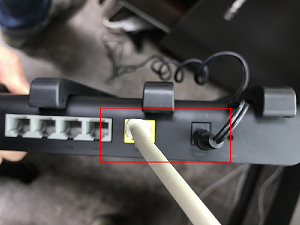
2. 스마트폰의 "netis_mesh_2G or 5G" 터치하여 연결을 진행합니다. 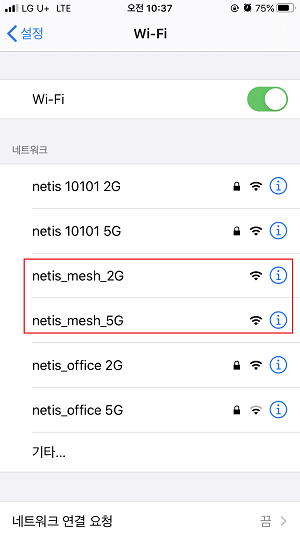
3. 스마트폰 에서 인터넷 어플을 실행하여 인터넷 사용을 시작합니다 (그림의 예제는 netu.co.kr 되어 있으며 다른 사이트를 이동하셔도 무관합니다) 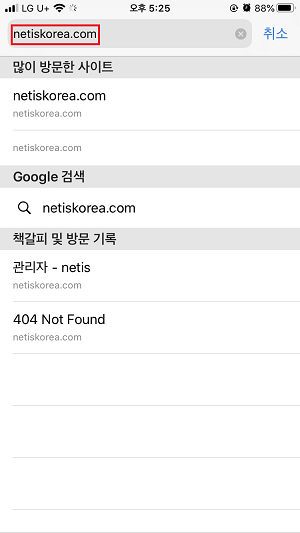
4. 그림과 같은 리다이렉션 페이지가 나오면 아래의 내용을 확인하여 입력 후 설정저장을 합니다 - 관리자 계정 및 암호 (아이디는 영문4자리 이상 , 암호는 영어숫자 혼합 8자리 이상) - 무선 이름 및 암호 (이름은 가급적 영문으로 권장 , 2.4GHz , 5GHz 알아볼수 있게 표시 (끝에 2G,5G 등등) (무선 암호는 8자리 이상으로 입력 가능)
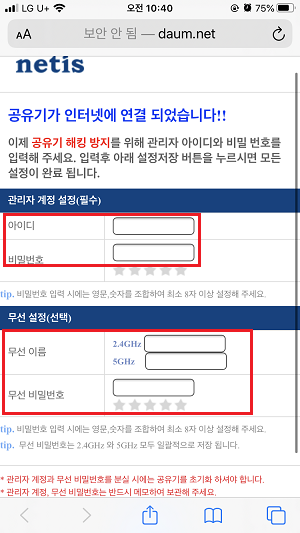 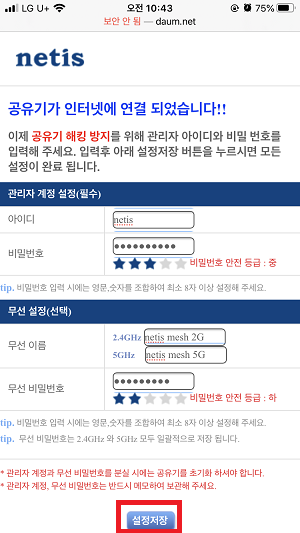
5. 그림과 같이 입력값 내용이 올바른지 확인창이 나오며 입력값이 정상이라면 확인을 클릭합니다 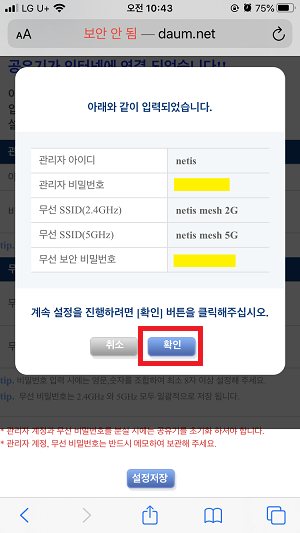 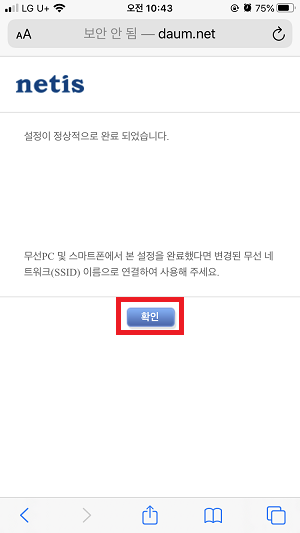
6. 설정후에 메인공유기의 무선이름을 선택하여 연결을 진행합니다 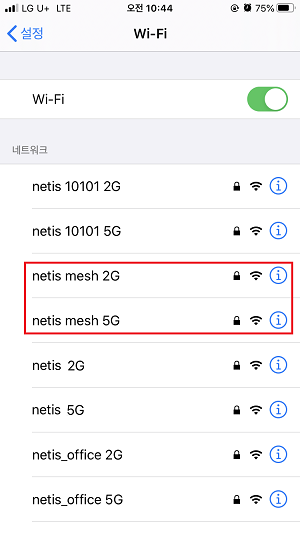
7. 위성 공유기의 전원을 연결 합니다 (인터넷 선은 연결하지 않습니다) 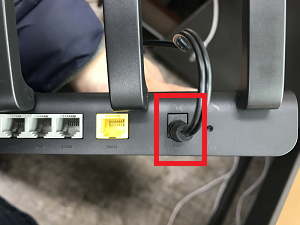
8. 메인공유기에 연결된 스마트폰에서 인터넷 창을 싱행 후 "netis.kr" 입력 후 이동합니다 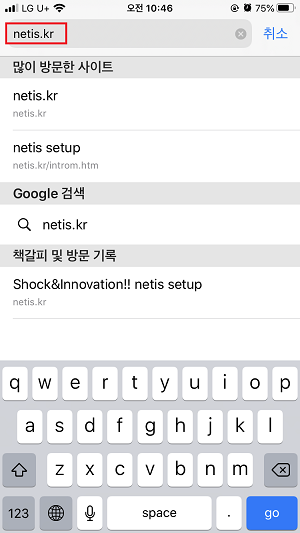
9. 앞전에 설정했던 메인공유기의 관리자게정및 암호를 입력하여 로그인을 진행합니다 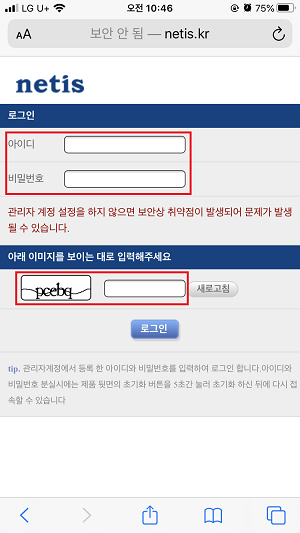 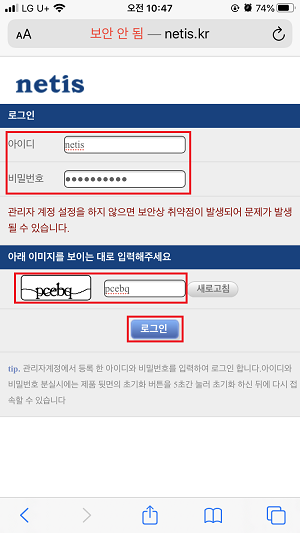
10. 위성추가를 선택 후 위성검색을 하게되면 위성공유기의 MAC 주소가 표시되며 선택 을 한 후에 위성 추가를 선택합니다 (위성 공유기를 여러대를 추가하는 경우 설정시 1대씩만 설정이 가능합니다) 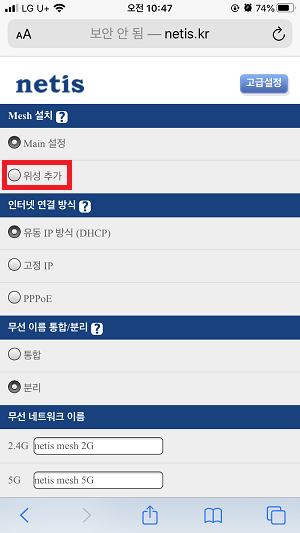 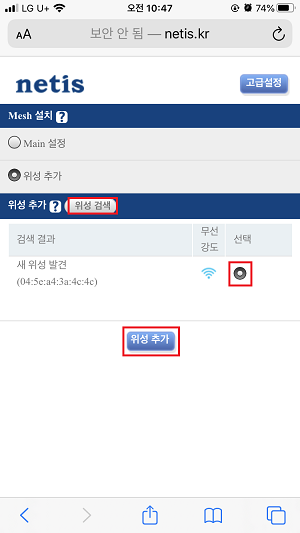
11. 그림과 같이 설정 진행단계가 나오며 4단계까지 진행 된 후에 설정이 완료가 됩니다. 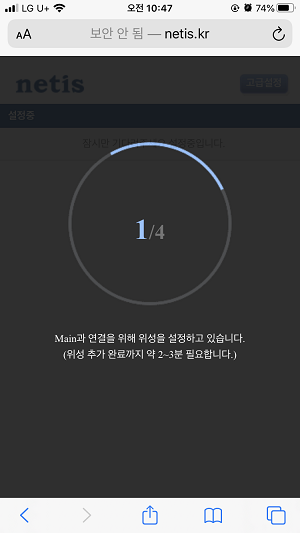 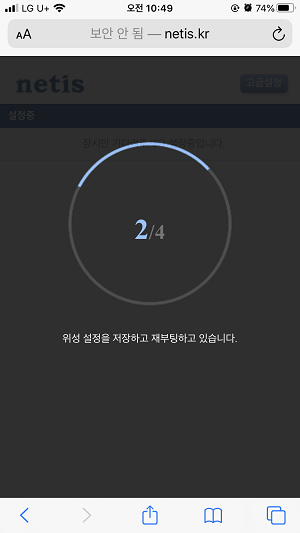
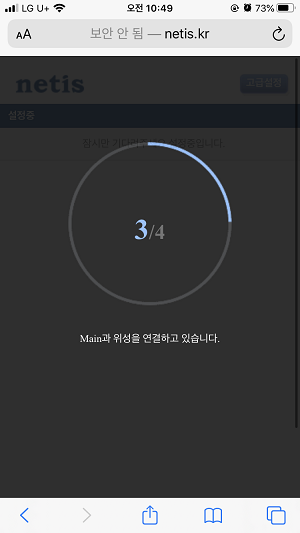 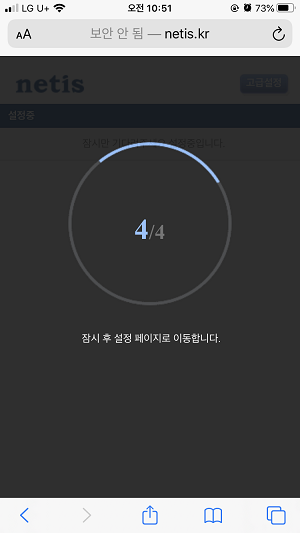
12. 이후 위성 공유기는 메인공유기와 음영지역간의 중간지점에 전원만 연결해서 사용하시면 됩니다.
IP : 121.xxx.220.124 [2020.02.12 12:18] |